La incorporación de los saldos iniciales de activos fijos por comprobante contable te permite ingresar todos los activos con sus respectivos valores de compra y depreciaciones; para ello, es necesario definir por parte de la empresa una fecha de corte determinada (Apertura balance inicial).
Antes de incorporar los saldos iniciales de activos fijos, es necesario que previamente se encuentren definidos algunos parámetros como son:
- Las cuentas contables de activos fijos.
- Los grupos de activos fijos.
- Los activos fijos a los cuales se les va a ingresar el valor de compra o depreciación.
- El / Los centros de costo que se vayan a utilizar para registrar el movimiento.
Para incluir los saldos iniciales vas por el botón ![]() – Ver más, luego por Otros – Comprobante contable.
– Ver más, luego por Otros – Comprobante contable.
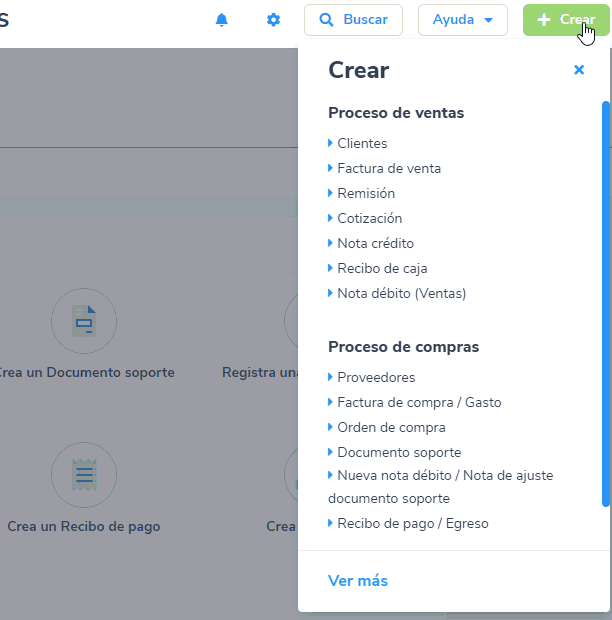
También puedes seleccionar el módulo de Contabilidad – Movimientos contables – Nuevo Comprobante contable.
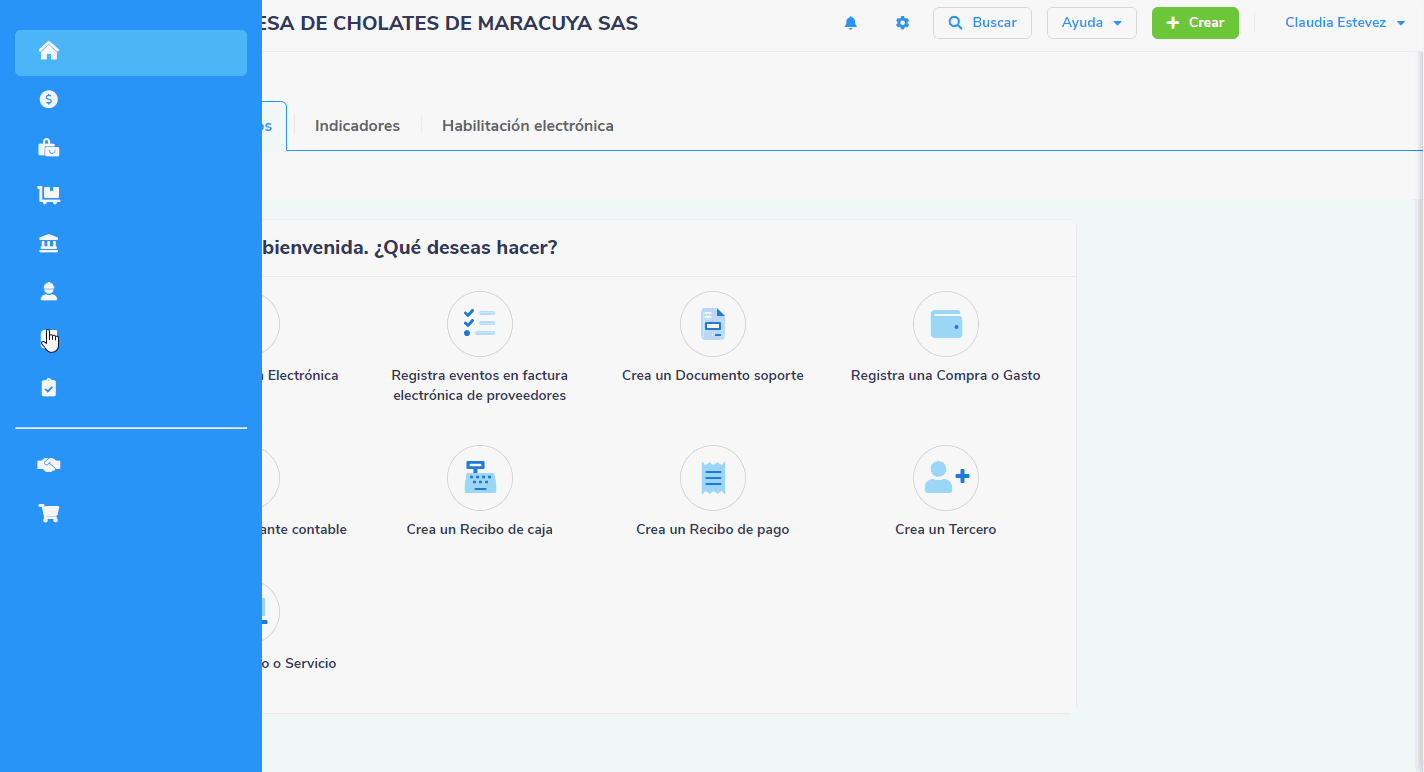
Al ingresar a esta opción el sistema te mostrará la siguiente pantalla:
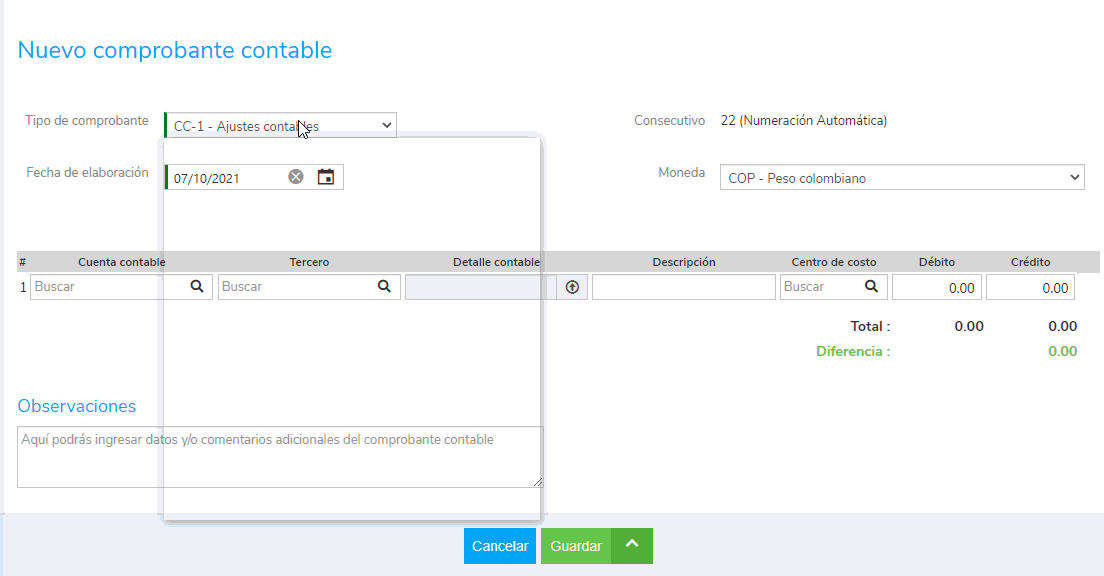
En la parte del encabezado registras:
- Tipo: seleccionas el tipo de comprobante donde se van a contabilizar los saldos iniciales.
- Fecha elaboración: digitas la fecha en la cual quedarán contabilizados los saldos iniciales.
- Consecutivo: este se muestra automáticamente si se marcó en la parametrización del documento.
- Moneda: eliges la moneda extranjera para el documento.
En el detalle de la parte central:
Esta sección es donde vas a asignar o incluir la información que el sistema solicita como cuenta contable, tercero, detalle, descripción, centro de costo y débito o crédito.
Después de ingresar la cuenta contable y el tercero, el campo de detalle contable, te solicita la siguiente información:
- Activo Fijo: aquí relacionas el activo fijo previamente creado.
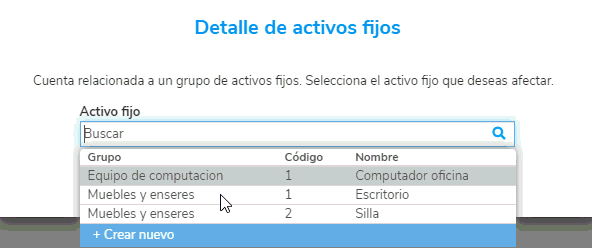
Al final ingresas:
- Observaciones: es posible incluir comentarios adicionales que se requieran visualizar en la impresión del documento
- Adjuntar Archivo: en este campo el sistema permite anexar un documento o soporte de los saldos iniciales
Luego de registrar todos los saldos, das clic en el botón ![]() y seguidamente el sistema mostrará el documento en pantalla:
y seguidamente el sistema mostrará el documento en pantalla:
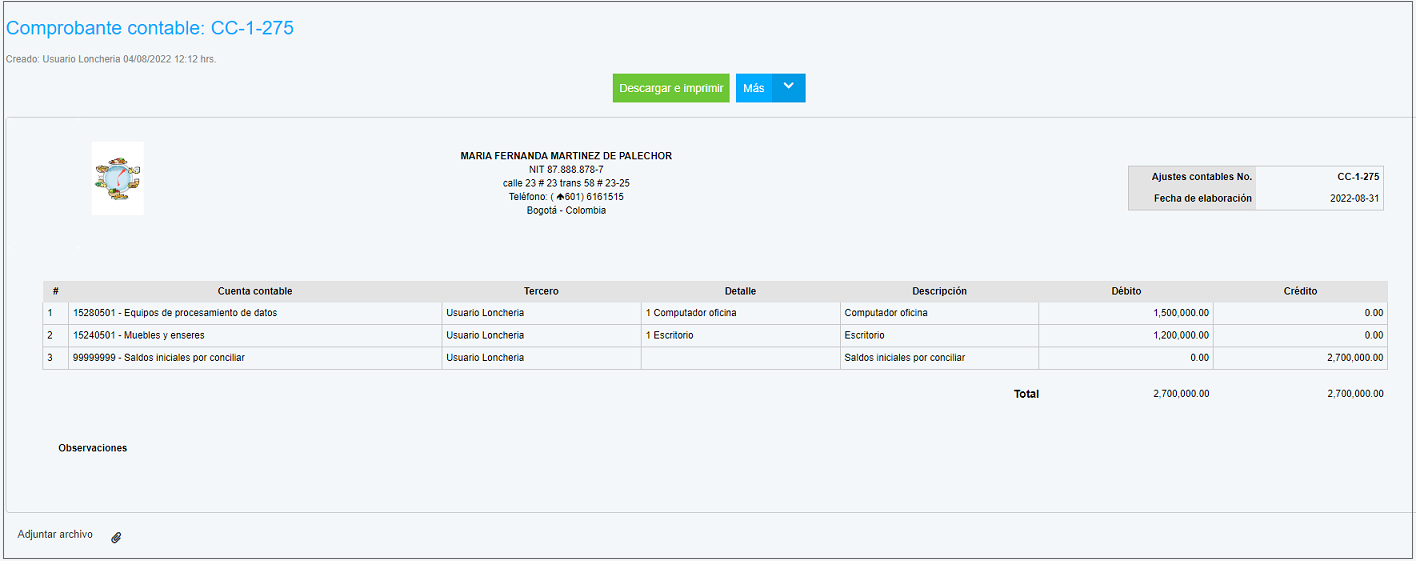
Adicional al momento de consultar el comprobante contable en la parte superior o encabezado se te habilitan algunas opciones:
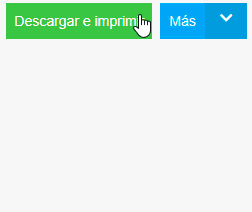
Los cuales permiten realizar algunas acciones o actividades específicas:
1. Descargar e Imprimir: permite visualizar el documento en pantalla y descargar el PDF en el computador para enviarlo a impresión.
2. Más: esta pestaña, te permite realizar algunos procesos adicionales al comprobante contable; estos son:
- Editar permite modificar algún dato previamente registrado.
- Anular o borrar el documento.
- Ver contabilización.
- Copiar el comprobante.
- Comprobante favorito.
